下载程序失败怎么办?win8系统IE浏览器下载程序失败签名无效如何解决
更新日期:2024-03-22 00:58:32
来源:转载
手机扫码继续观看

现如今用户在进行应用软件程序下载时,既可以选择迅雷下载、也可以选择浏览器自带的下载功能进行下载。有win8系统用户习惯使用IE浏览器进行本地下载,不过在下载的过程中却出现下载程序时失败,提示签名无效的错误窗口。出现这种情况导致应用软件程序下载和安装无法完成,那么我们该如何解决这个问题呢?下面跟小编一起来看下具体的解决方法吧!
推荐:win8 64位系统下载
方法如下:
1、在win8中打开系统自带的IE浏览器,并在IE浏览器的窗口上方依次点击“工具”、“Internet选项”;
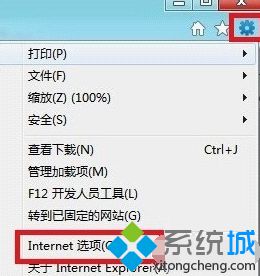
2、在弹出的IE浏览器Internet选项窗口中,将界面切换到高级标签;
3、在下面的设置窗口中找到并取消勾选“检查所下载程序的前面”选项;
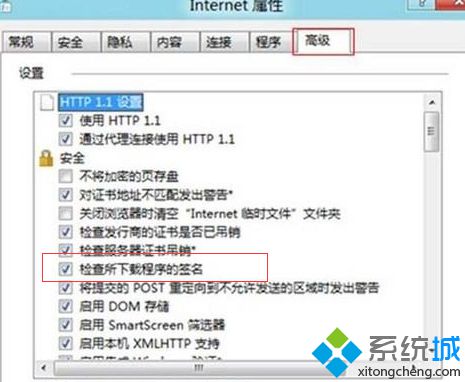
4、完成设置后,点击窗口下方的确定按钮保存设置即可。
win8系统IE浏览器下载程序失败签名无效如何解决的方法就跟大家介绍到这边,如果用户在下载的过程中出错并提示签名无效的话,不妨按照上面的方法来取消选择“检查所下载程序的签名”选项,相信能够帮助到大家!
该文章是否有帮助到您?
常见问题
- monterey12.1正式版无法检测更新详情0次
- zui13更新计划详细介绍0次
- 优麒麟u盘安装详细教程0次
- 优麒麟和银河麒麟区别详细介绍0次
- monterey屏幕镜像使用教程0次
- monterey关闭sip教程0次
- 优麒麟操作系统详细评测0次
- monterey支持多设备互动吗详情0次
- 优麒麟中文设置教程0次
- monterey和bigsur区别详细介绍0次
系统下载排行
周
月
其他人正在下载
更多
安卓下载
更多
手机上观看
![]() 扫码手机上观看
扫码手机上观看
下一个:
U盘重装视频












